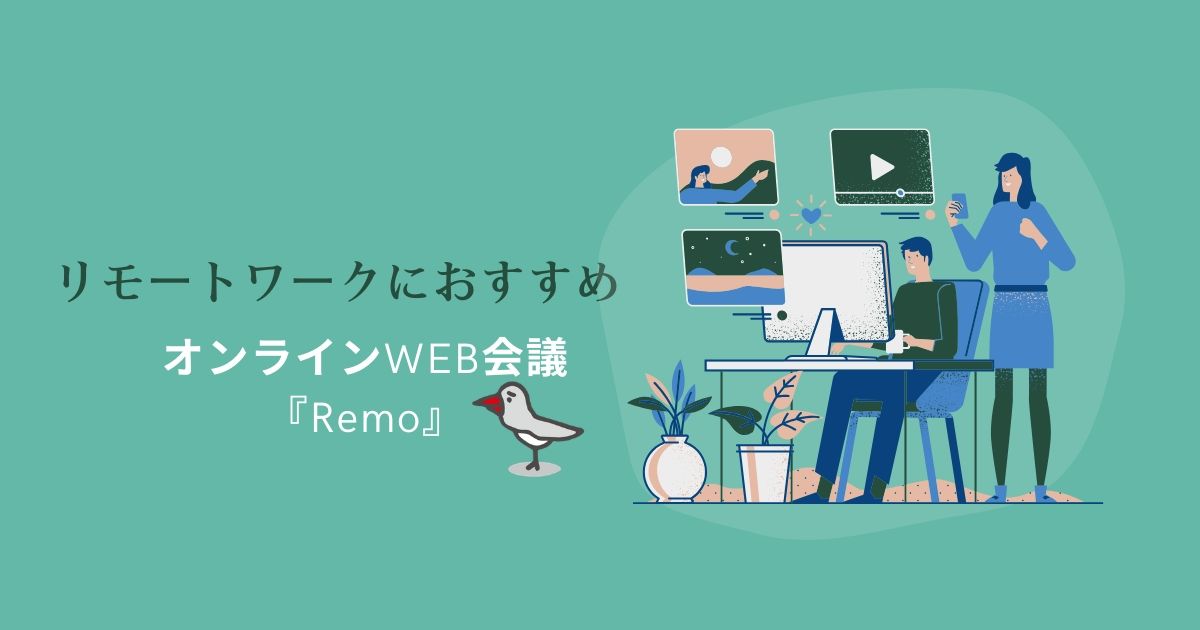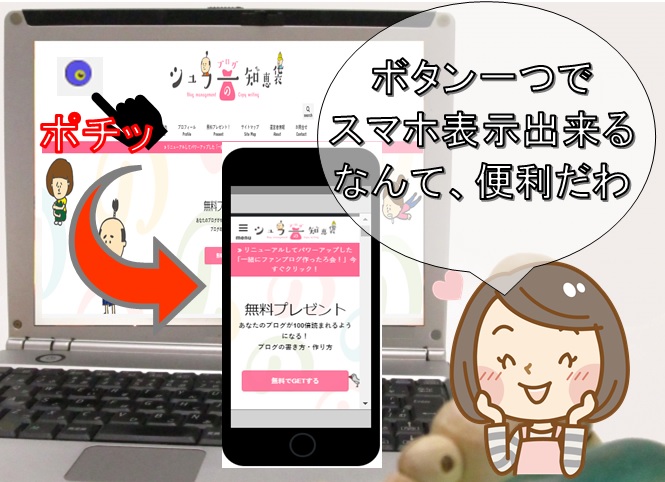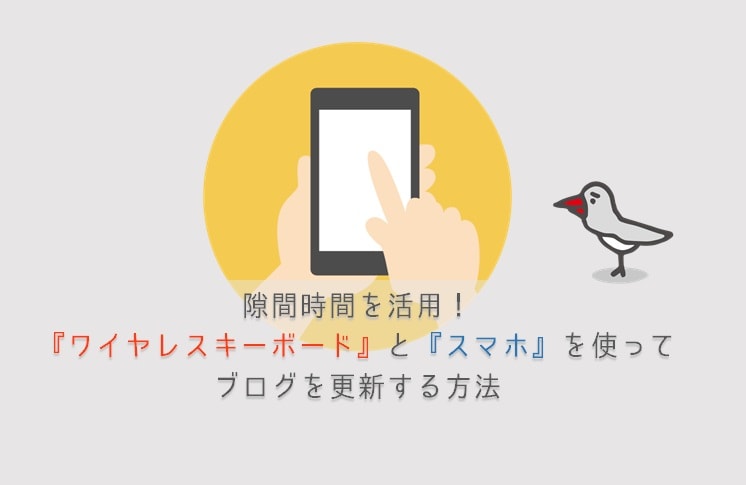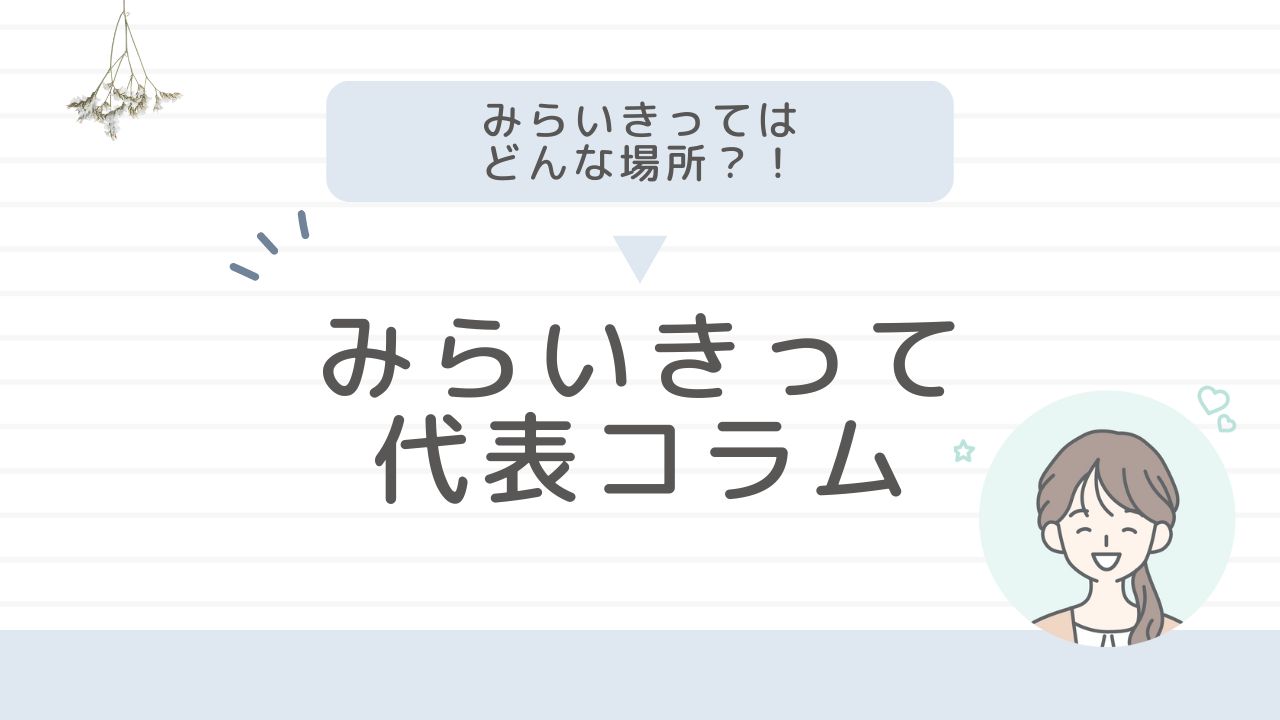リモートワーク化が進み、「仕事」「会議」「セミナー」「飲み会」などオンライン上で、WEB会議ツールを使う場面が一気に増加しました。
WEB会議ツールといえば『ZOOM』『Meet』『skype』『ハングアウト』など色々ありますが、最近ではオンライン上でテーブルを自由に移動できる「Remo」が注目されています。
今回はWEB会議ツール『Remo(レモ)』について、使い方をご紹介していきます。
- Remoとは?使い方はとにかく簡単
- Web会議システム『Remo』の特徴
- Remoの機能について
- Remoの主なイベント設定方法について
『Remo(レモ)』とは?使い方はとにかく簡単
Remoは、オンラインで会議を行うことができるWeb会議システムツールです。Webにログインすると、大きなweb会議会場が現れ、その中で、会議を行うことができます。会員契約することで、カンファレンス会場を作ることができ、また会員登録するだけで、無料で会議に参加することが可能です。
Remoを利用するとブラウザ上に大きなカンファレンス会場が作成されます。
オンライン上ではありますが、実際その場にいるような臨場感を味わうこともできます。テーブルをひょい!ひょい!と移動して、様々なグループの人たちとコミュニケーションを取れるので、大勢でのWEB会議やイベント、オンライン飲み会などに使うと便利だと感じました。
Web会議システム『Remo(レモ)』の特徴
Remoには、5つの特徴があります。
<Remoの5つの特徴>
- バーチャルカンファレンス会場で会議を行える
- バーチャル会場の議題に招待客のみ参加できる
- 知らない人同士で議題に対して、会議・会話を行う
- 会員登録だけで誰でも参加できる
- いつでも会議を出席・離席できる
一つずつ解説していきます!
1.バーチャルカンファレンス会場で会議を行える
バーチャル会場自体は大きく、その中に様々なテーブル、つまり会議体が作れて、その中で会議を行うイメージです。
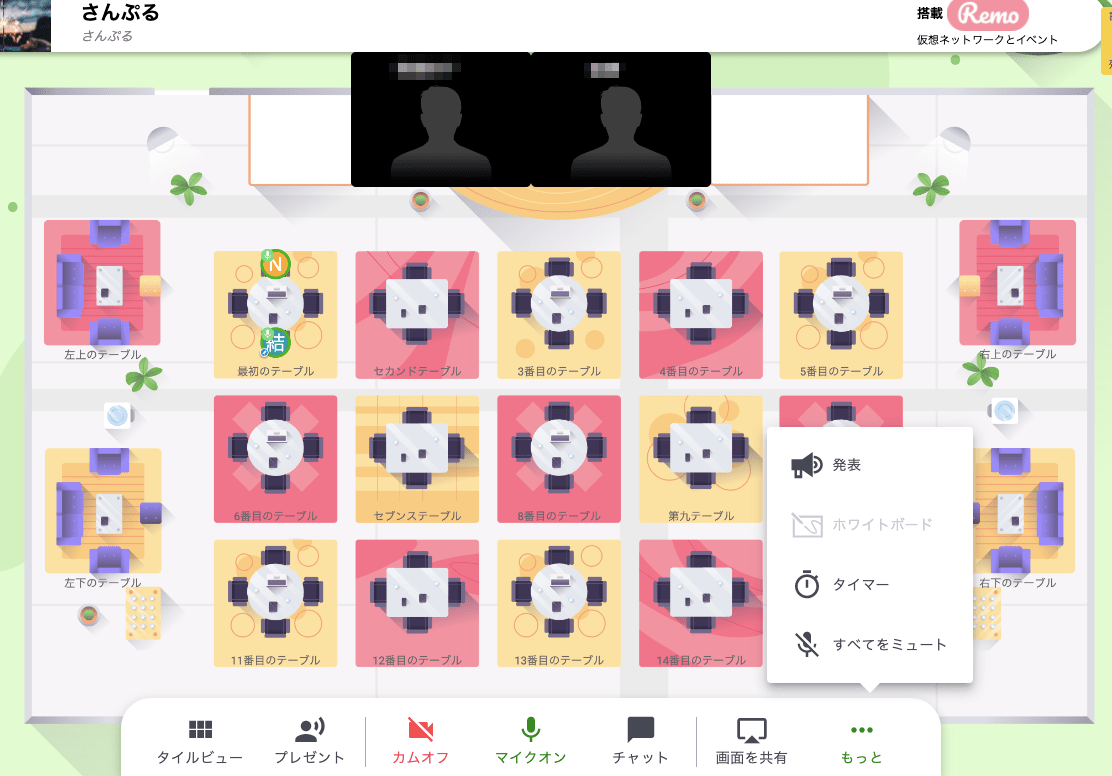
2.バーチャル会場の議題に招待客のみ参加できる
ホストからの招待客は、REMOに会員登録されている方であれば、その会場内にある会議体で、そのテーブルごとで参加することができ、テーブル間を自由に移動ができます。
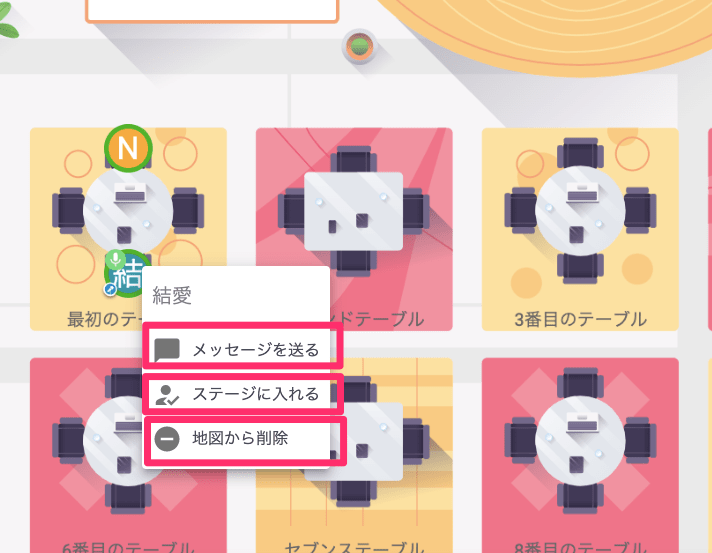
3.基本的にテーブル内で会話を行う
議題は主催者であるホストがいますので、プレゼンターが発表している時は、チャット等はできません。
(※発表が終わった後は、そのテーブル内で会話を行えます。)
カンファレンス会場のどの会議にも参加することができ、知らない方と同じテーマに沿って、コミュニケーションを図ることができます。
4.参加者は会員登録だけで無料で参加できる
主催者は月額費用がかかりますが、それ以外はかかりません。
会議テーブルに参加できるのは、会員登録されている方のみです。会員登録ができていれば、参加が可能です。
5.いつでも会議を出席・離席できる
会議中でもいつでも出たり、入ったりできるので、かなりフレンドリーに会議を楽しめるメリットがあります。
Remo(レモ)の機能について
それでは、Remoの機能についていくつかご紹介していきましょう。
<Remoの主な機能>
- 画面や資料の共有が可能
- 個別にチャットもできる
- 画面を複数出せる
- バーチャル名刺
- 簡単セットアップ(ダウンロード・インストール不要)
1.画面や資料の共有が可能
登壇ステージに立って、自分のカメラと、資料共有画面の両面を出して、さらにチャットを出すなどの画面の応用ができます。
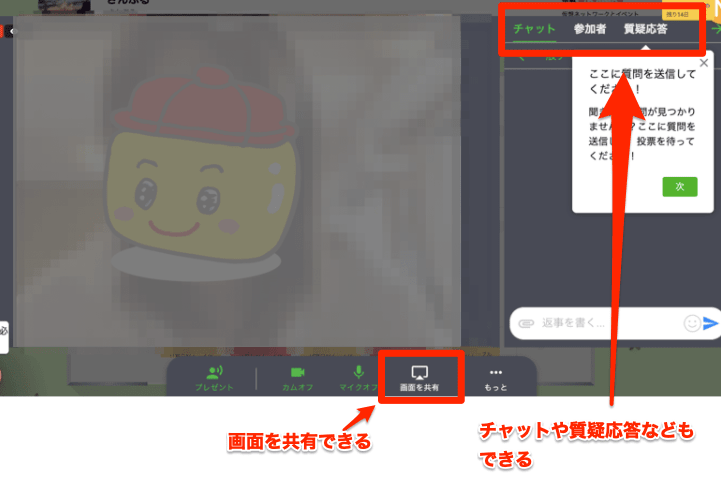
2.個別にチャットもできる
プレゼンテーションの合間、もしくは会社にバーチャル会議室を用意などして、そのバーチャル会議室にいる人だけでチャットが可能です。社内で今誰と誰が会議しているかなど瞬時に把握でき、また会議室の移動も容易に行えます。
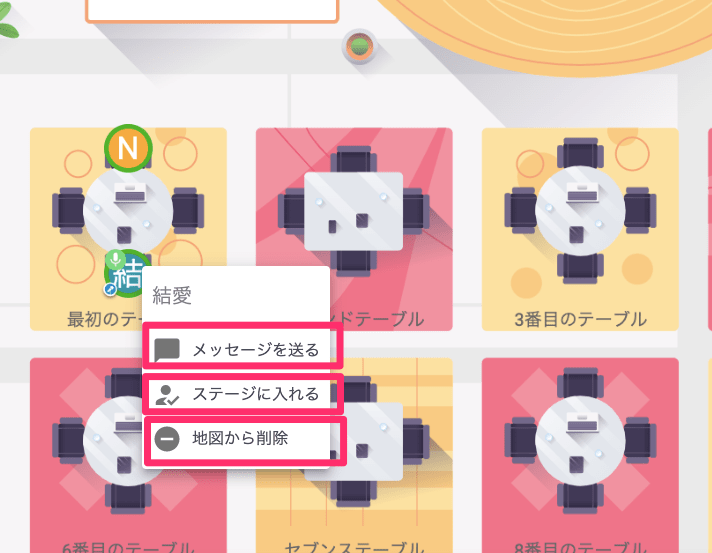
3.画面を複数出せる
資料共有・動画共有・配信映像や、動画共有ホワイトボードを、4画面同時に出すことができ、この状態でチャットもすることができます。
4.バーチャル名刺
Remoには、LinkedInプロフィールを表示し、会話中に会議を予約することができます。組み込みの仮想名刺を使用して、すぐにお互いのプロフィールを確認し合うことができます。
5.簡単セットアップ(ダウンロード・インストール不要)
迷惑なソフトウェアをダウンロードする必要はありません。ブラウザから直接アクセスできます。すぐに会議に参加できるので、PCや携帯一つで、すぐに利用が可能です。
REMOの主なイベント設定方法について
カンファレンスやイベントを主催する側のREMOのイベントの設定・作成方法を解説していきましょう。
1:カスタマイズ設定を選択すると一から、設定が可能です。
ニーズに合わせてイベントを作成、カスタマイズできるので主催者にとって便利なのはこちらです。
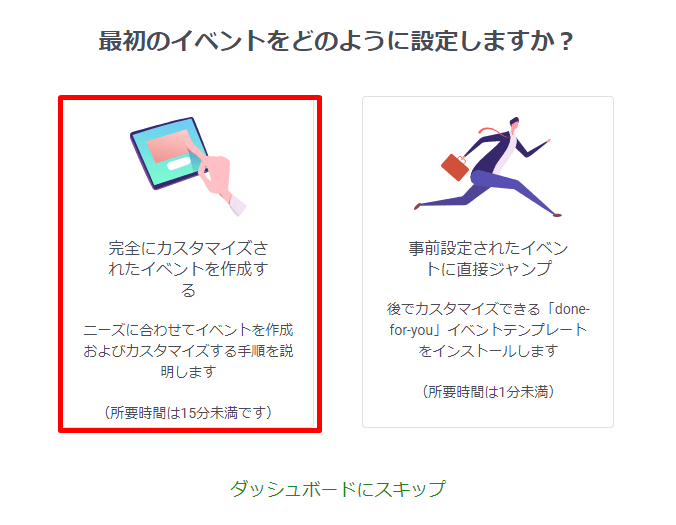
2:左上のメニューバー→「私のイベント」を選択すると、新しいイベントを作成できます。
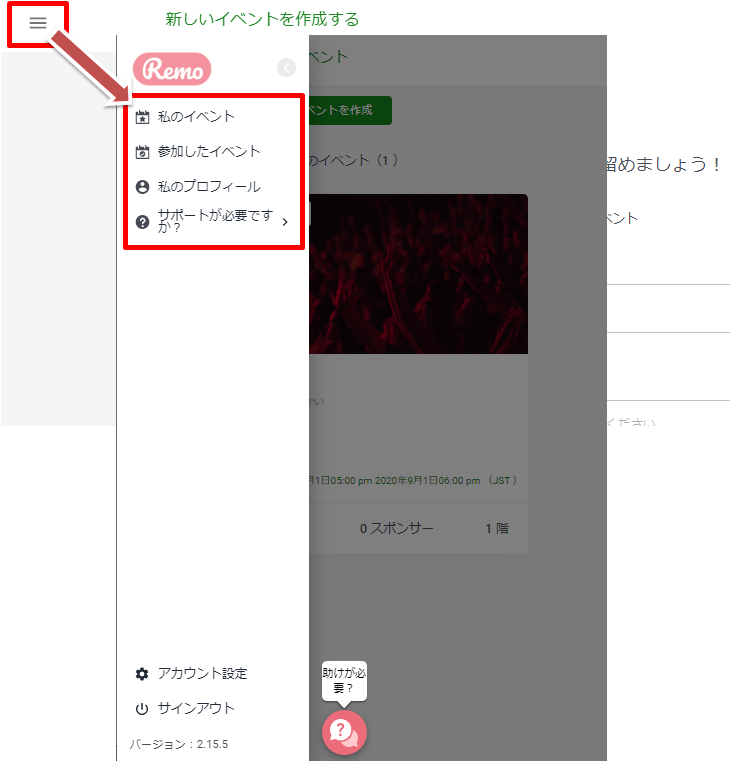
3:イベント情報を横の情報を登録していきます。
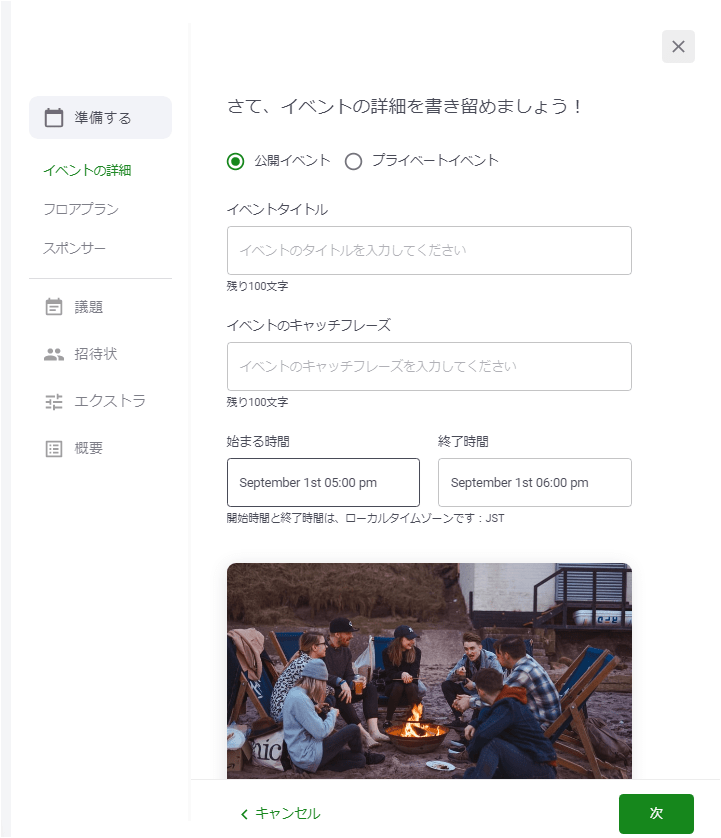
「イベントの詳細」では、議題・議題の詳細(キャッチフレーズ)・開始時間・終了時間を入力します。
4:バーチャルカンファレンスの「フロアプラン」を選択します。
フロアのイメージを作り上げていきましょう。
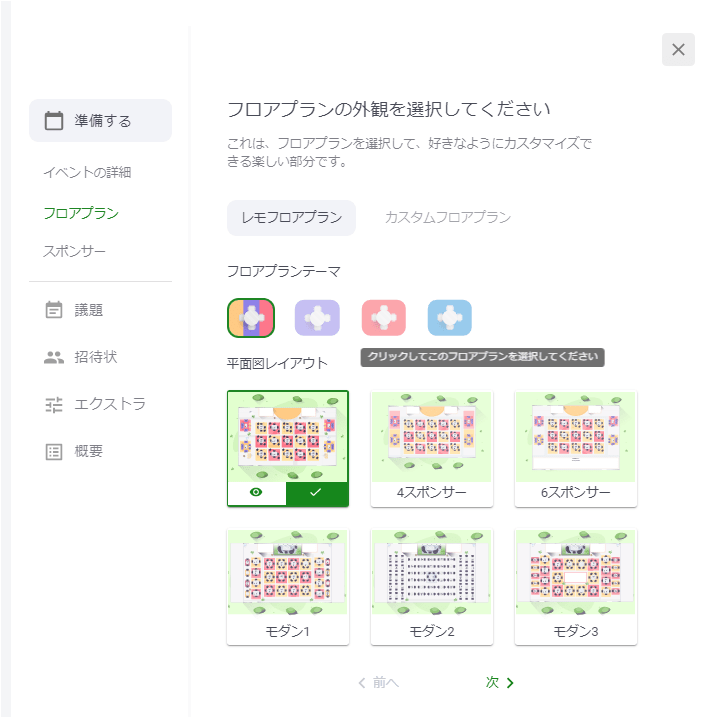
5:ゲストを招待するため、メールアドレスを「招待状」箇所に登録しましょう。最大200件まで登録できます。
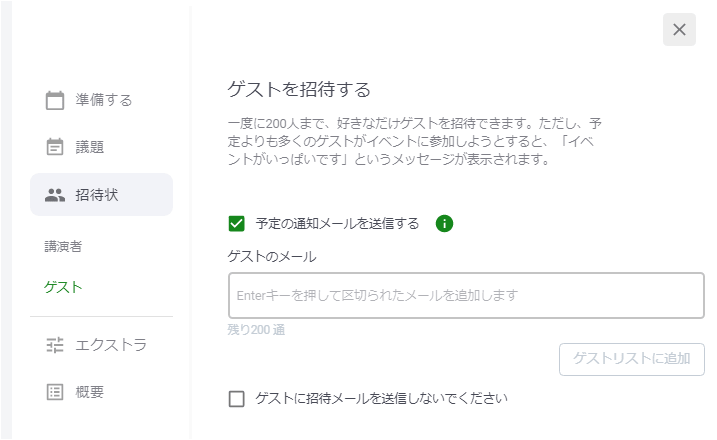
Gmailで登録すると、処理がスムーズに行えます。ゲストに招待メールを送信することで、招待者は、そのメールからログインして、会議に参加することができます。
6:講演者として、アドレスを追加すると、プレゼンをする人をあらかじめに増やすことができます。
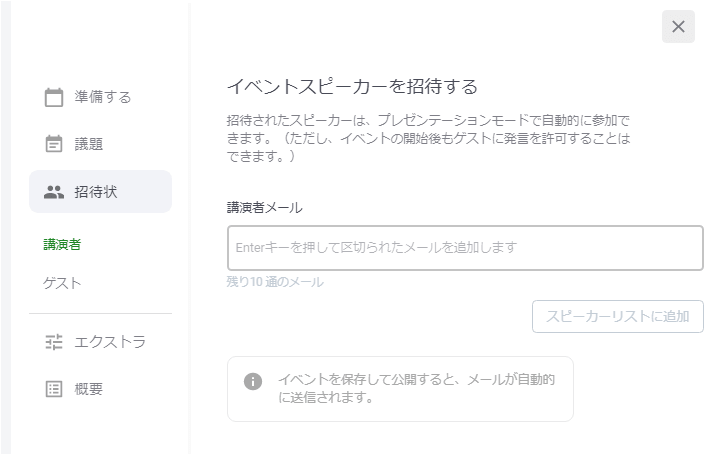
プレゼンをできる人は、基本主催者ですが、講演者に登録しておけば、予めに増やすことができますし、また開催中に後から付与すること可能です。
7.これで、新しいイベントの作成は完成です。イベントが生成されました。
8.それでは実際に、ダブルクリックして、ログインしてみましょう。
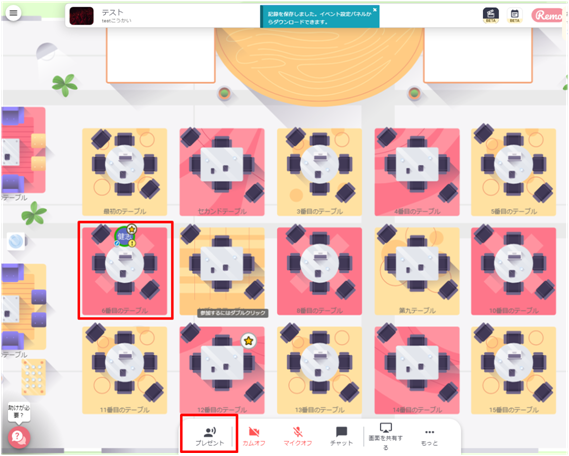
椅子をダブルクリックすると、座席が移動して、会話する相手が変わります。
実際に会話をする際には、下のプレゼンを選択すると、カメラ・会議モードになります。ここから、会話やチャットのスタートです。
このようにして、手軽にオンラインによる会議をスタートすることができます。
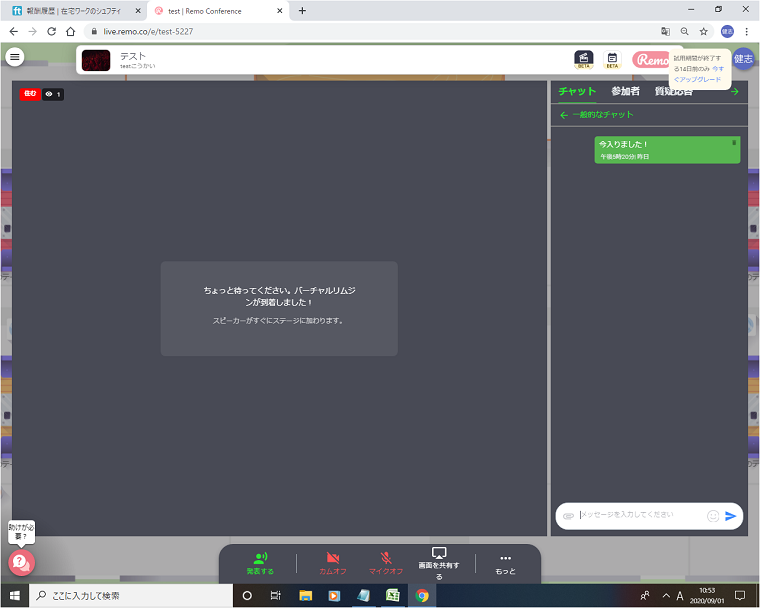
まとめ:『Remo』の使い方〜オンラインで繋がる!機能やイベント設定方法について
- Remoとは?使い方はとにかく簡単
- Web会議システム『Remo』の特徴
- Remoの機能について
- Remoの主なイベント設定方法について
イベントの主催者は、会議の時間や議題設定して、招待客に招待メールを送信することで、手軽にユーザーに案内することができます。
仕事で利用するばかりでなく、オンラインセミナーやオンライン飲み会等、新たな会議の在り方を作るのにも非常に有効的な方法です。ぜひオンラインによる仕事や会議、新たな生活スタイルを促進して、確立させてみてはいかがでしょうか。
14日間無料でトライヤルが可能ですので、ぜひこの機会に活用して見て下さい。
Remoの使い方について知りたい方は→ Remo関連記事一覧